Windows10系统之家 - 安全纯净无插件系统之家win10专业版下载安装
时间:2018-12-15 22:26:24 来源:Windows10之家 作者:huahua
现越来越多用户使用的是win10系统,电脑启动过程中有时会遇到屏幕上停留在“准备Windows”,这一般是正在尝试完成某些操作或只是等待少量文件加载的问题,接下来小编浅析win10系统电脑停留在开机界面“准备Windows”的解决方法。
很多用户升级win10后,重新登录帐户,但这仍然显示,甚至CTRL + ALT + DEL也无济于事。 这使得一个明显的例子就是你的帐户已经被破坏了。就此问题,下面小编带来win10系统电脑停留在开机界面“准备Windows”的解决方法。
1、启动到安全模式
您可以将计算机启动到安全模式,然后使用正常运行的管理员帐户登录。 如果是导致问题的管理员帐户,请务必先创建管理员帐户。 重新启动进入帐户后登录,然后注销。 正常重新启动计算机并查看问题是否已解决。
2、使用Registry修复损坏的用户配置文件
首先创建系统还原点,然后在“运行”提示中键入regedit,然后打开注册表编辑器。
导航到以下键:
Computer\HKEY_LOCAL_MACHINE\SOFTWARE\Microsoft\Windows NT\CurrentVersion\ProfileList
这将包含PC上所有用户配置文件的列表。 单击每个S-1-5文件夹,然后双击ProfileImagePath条目以找出与其相关的用户帐户。 在其中一个上,您应该看到类似'C \ Users \ ACK'的路径,其中'ACK'是用户名。
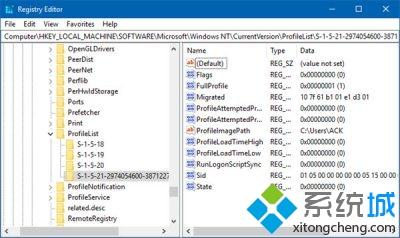
您知道哪个帐户已损坏。 因此,查找名为RefCount的键并将Value数据更改为0,然后单击OK。 如果它不可用,请右键单击右窗格,然后创建它。
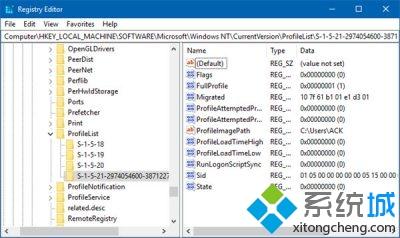
接下来,双击键State,确保Value数据再次为0,然后单击OK。关闭注册表编辑器并重新启动PC。查看问题是否已修复。#f#
3、运行系统文件检查器
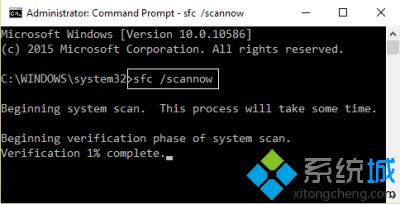
这将修复损坏或损坏的Windows文件。 您需要从提升的CMD运行此命令,即使用管理员权限启动的命令提示符。
4、修复硬盘错误
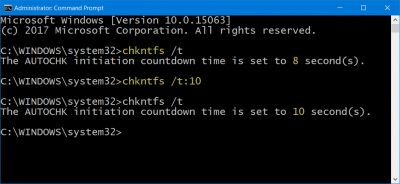
如果硬盘驱动器出现错误,更新将失败,因为系统会认为它不健康。 您应该在命令提示符下运行chkdsk来解决这些问题。 如果这无法解决您的问题,您可能需要考虑更换硬盘。 执行此操作时,请确保在Windows 10 PC上备份所有数据。 您也可以将它用作辅助硬盘驱动器。
5]创建一个新的用户帐户:
如果没有任何效果,您可以在Windows 10中创建一个新帐户。这会很痛苦,而且需要花时间,因为您必须设置帐户才能安装应用程序等等。
以上就是win10系统电脑停留在开机界面“准备Windows”的解决方法介绍了,希望本教程内容可以帮助到大家。
相关文章
热门教程
热门系统下载
热门资讯





























